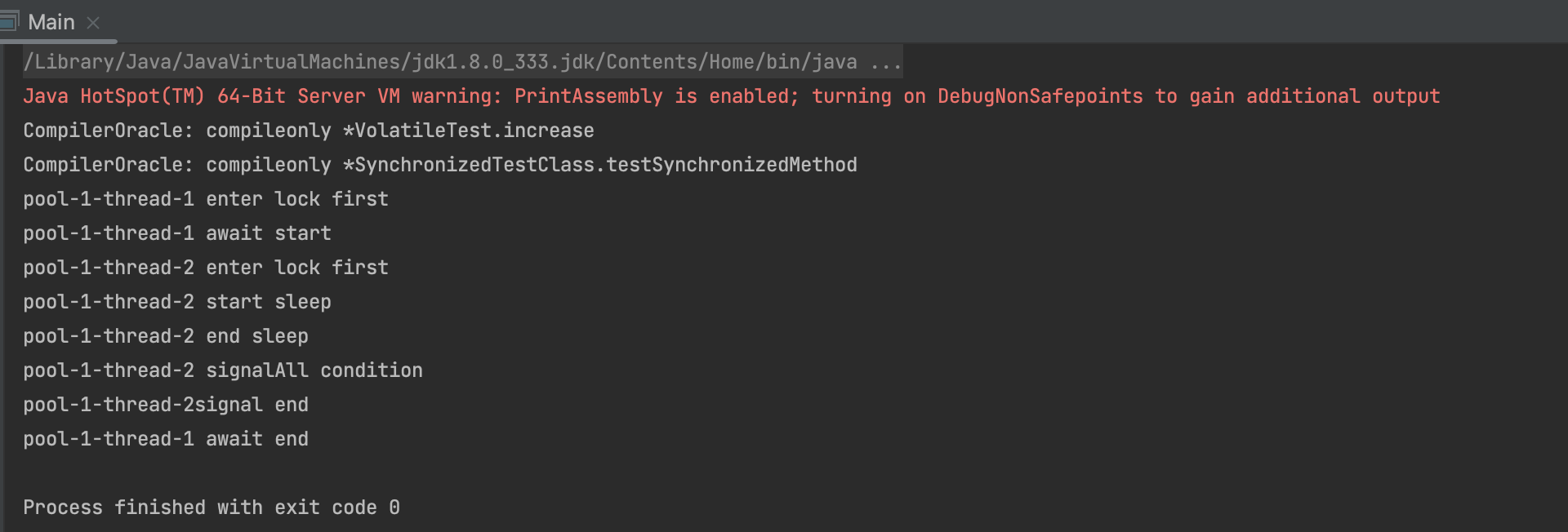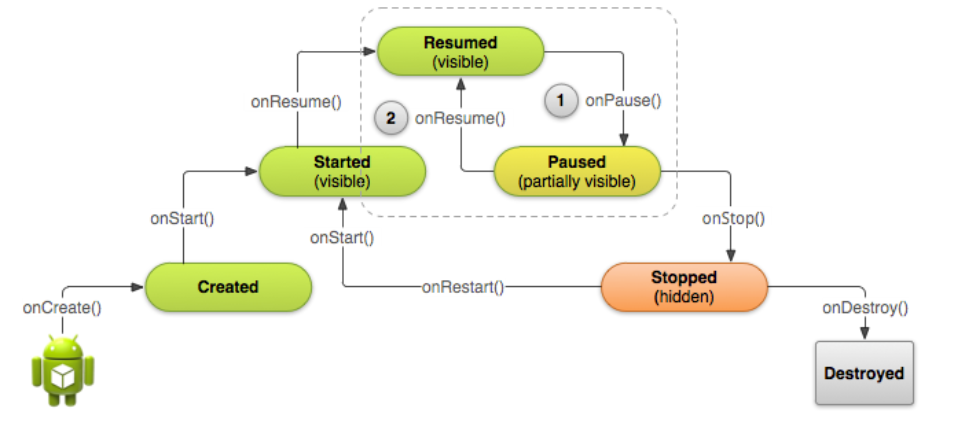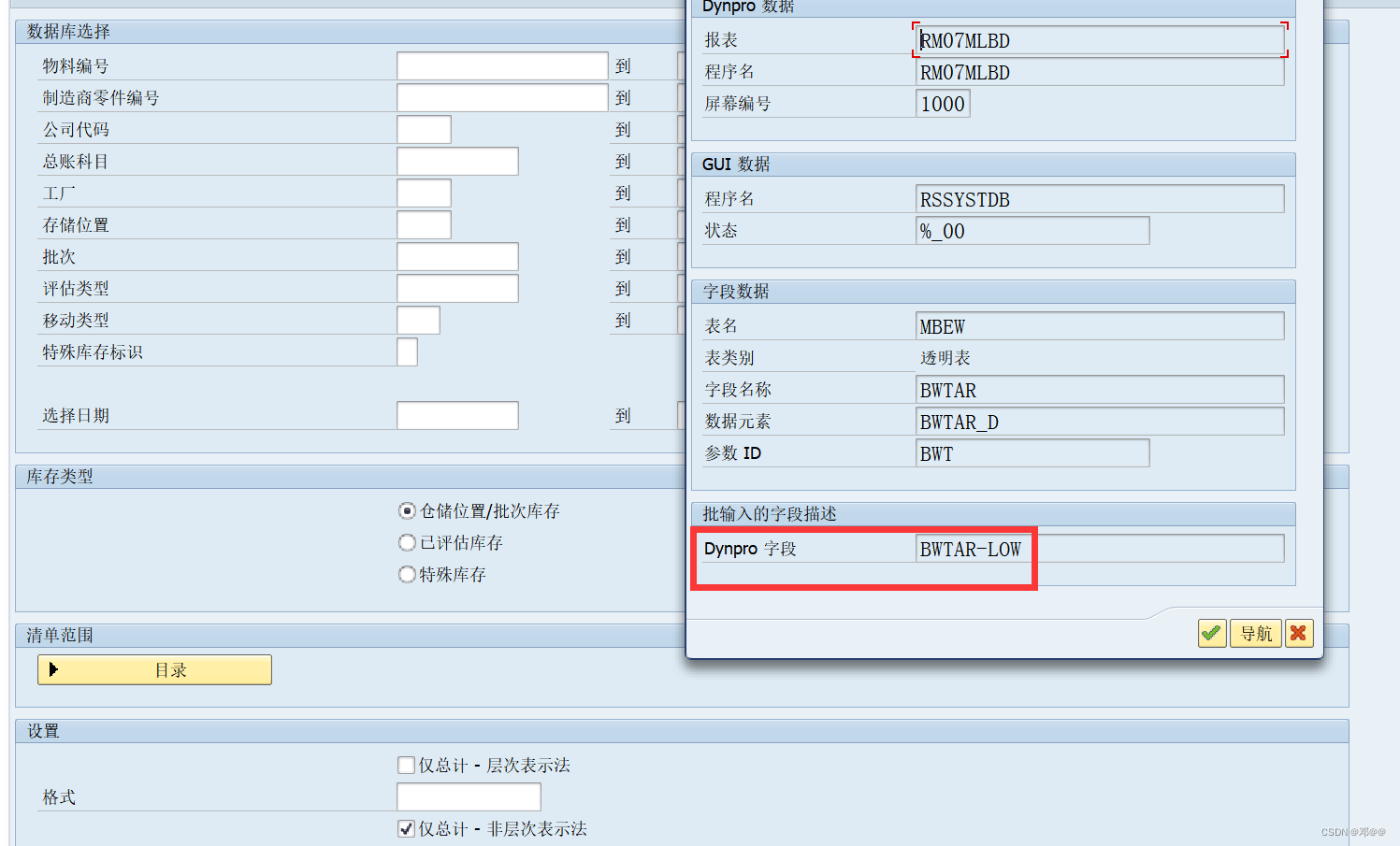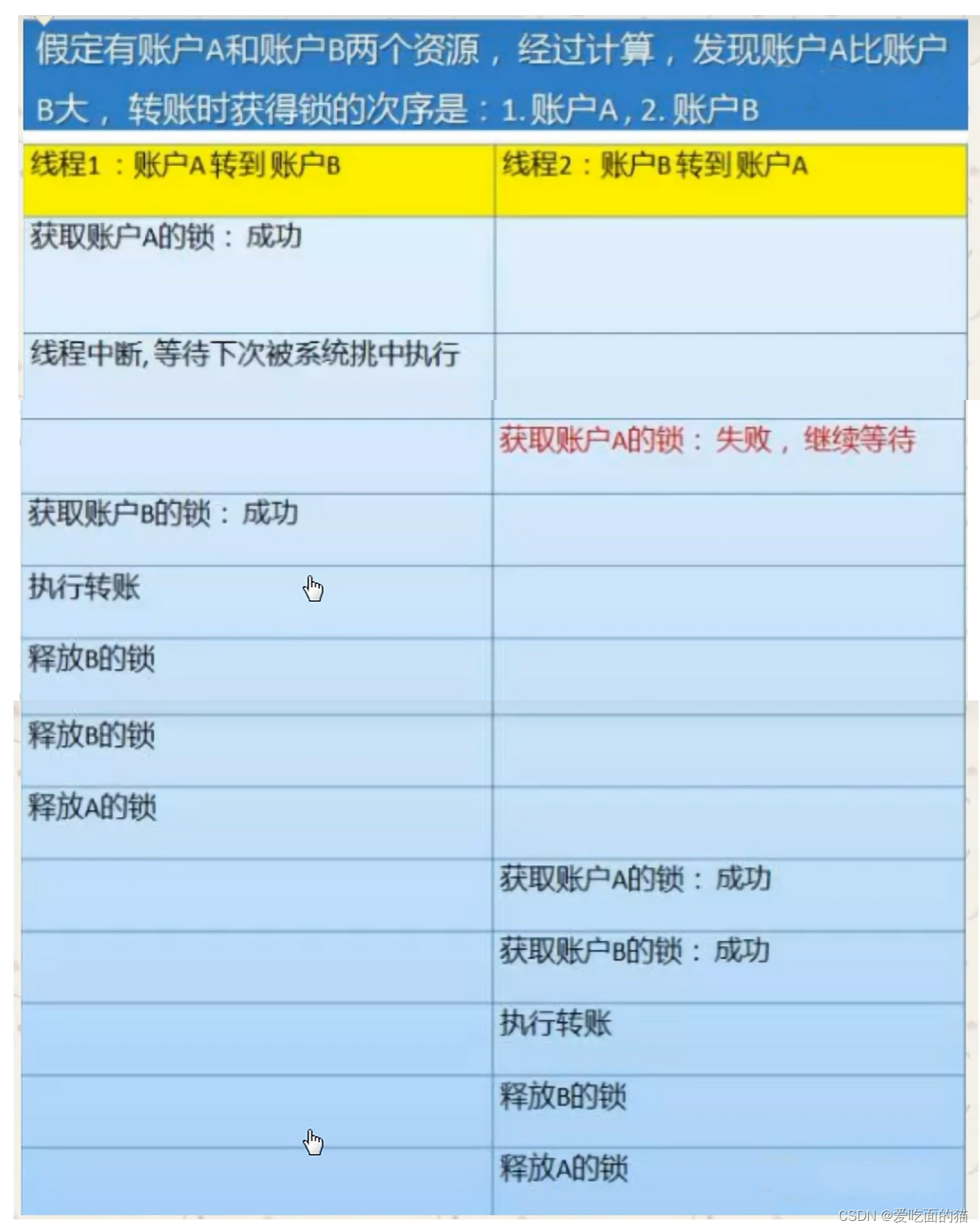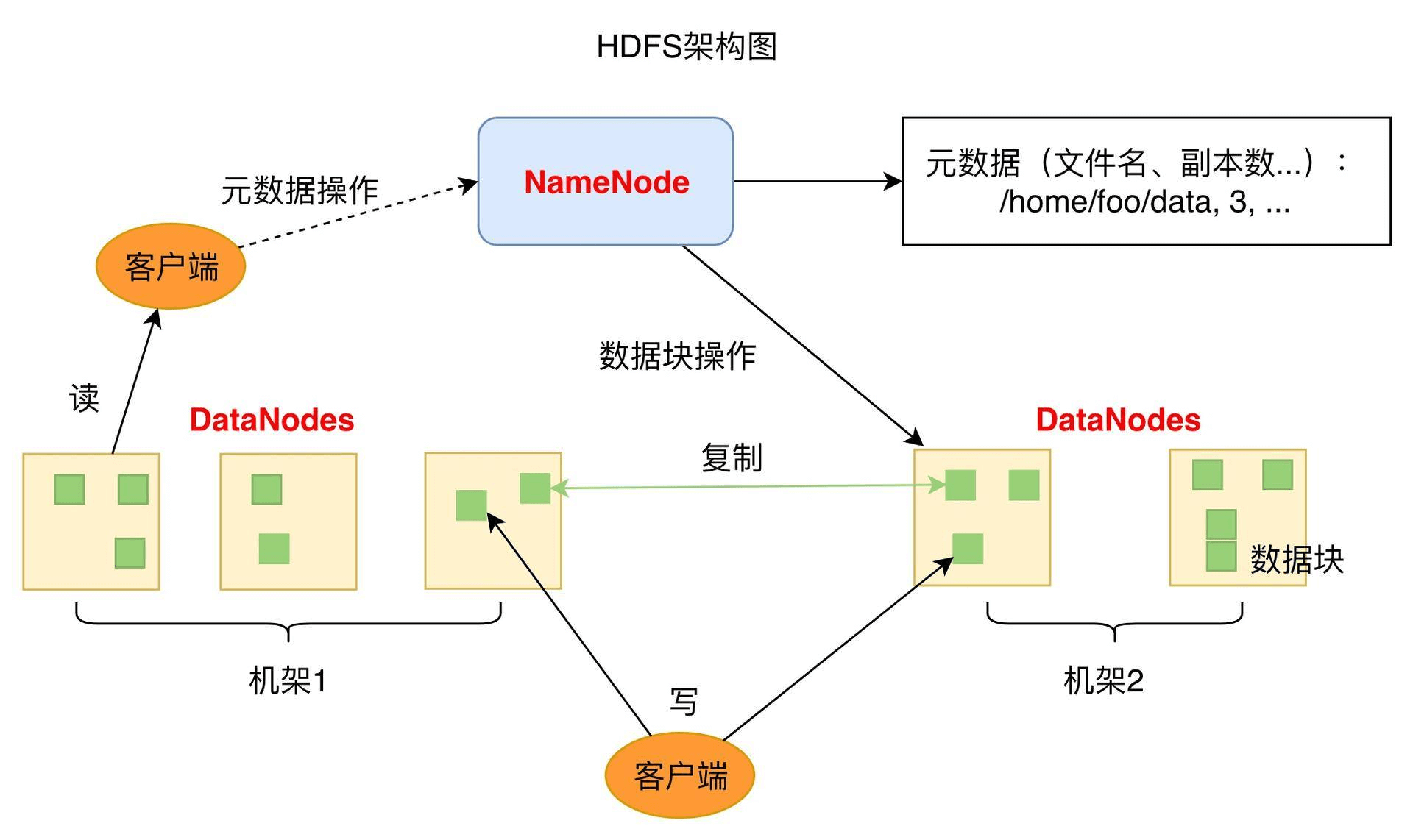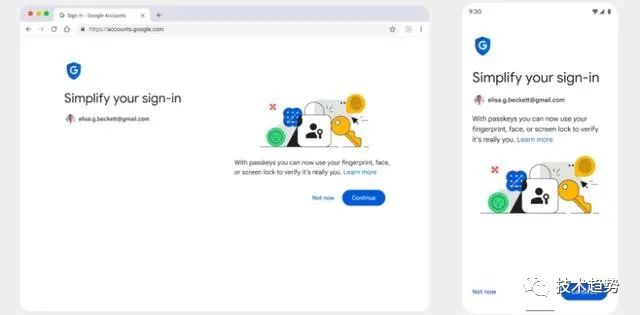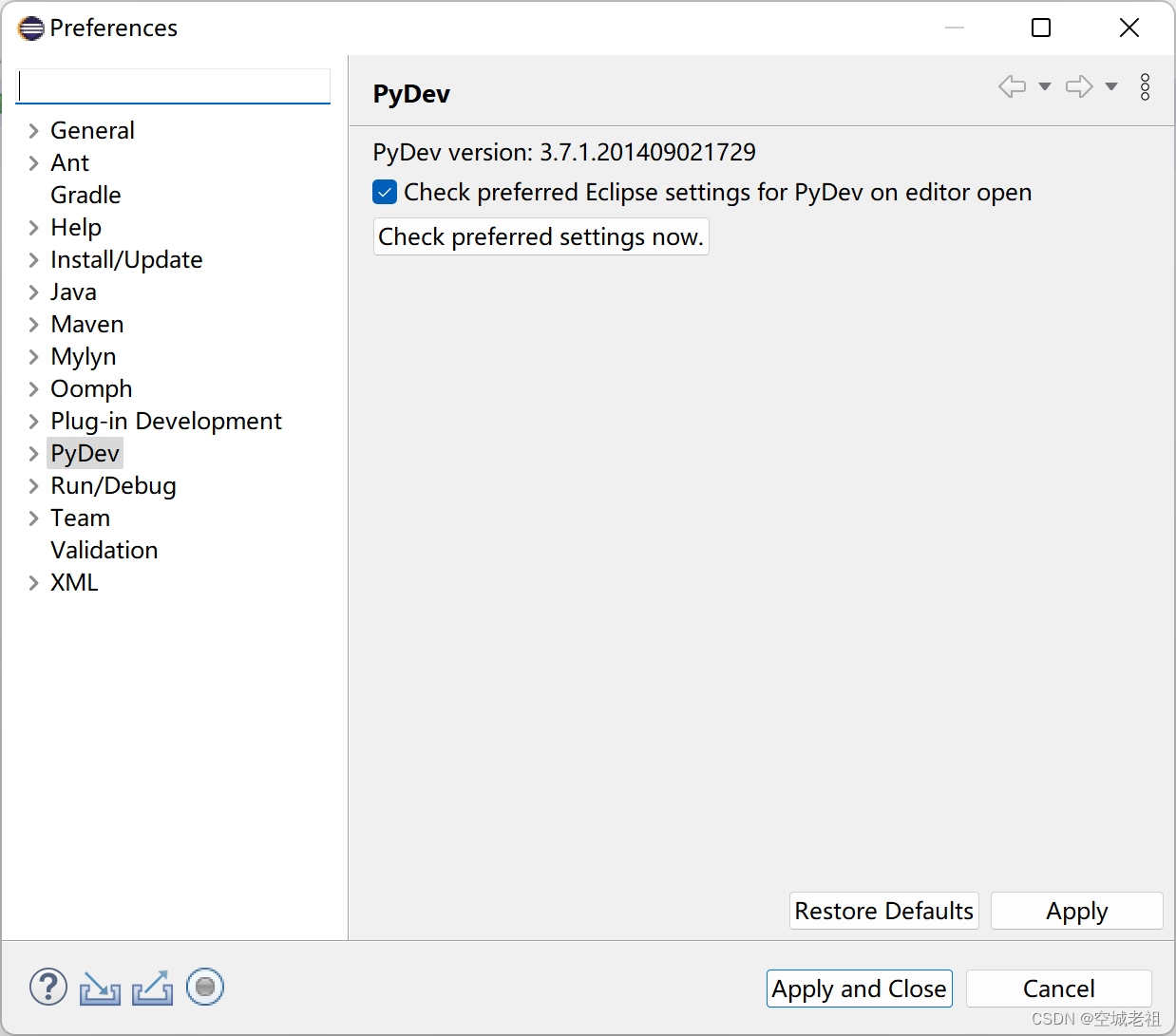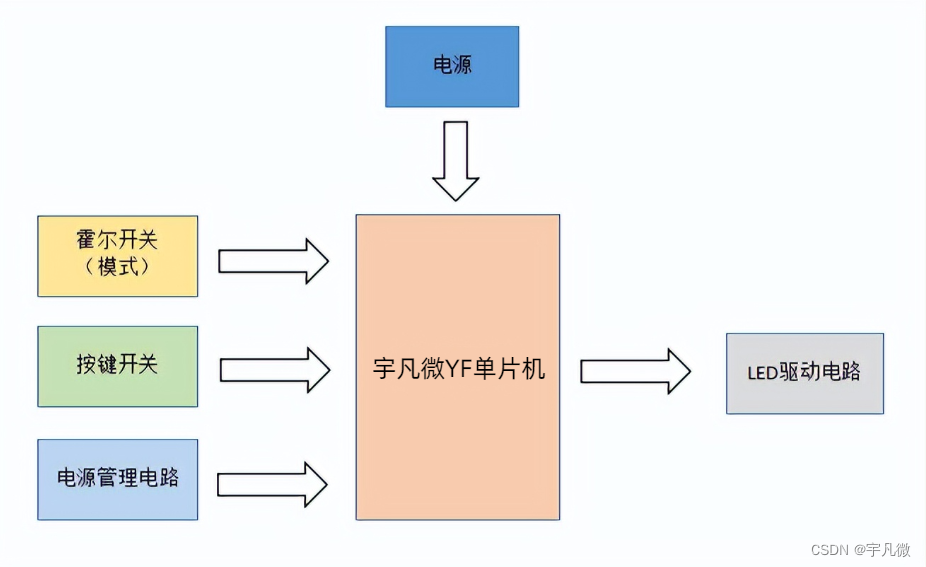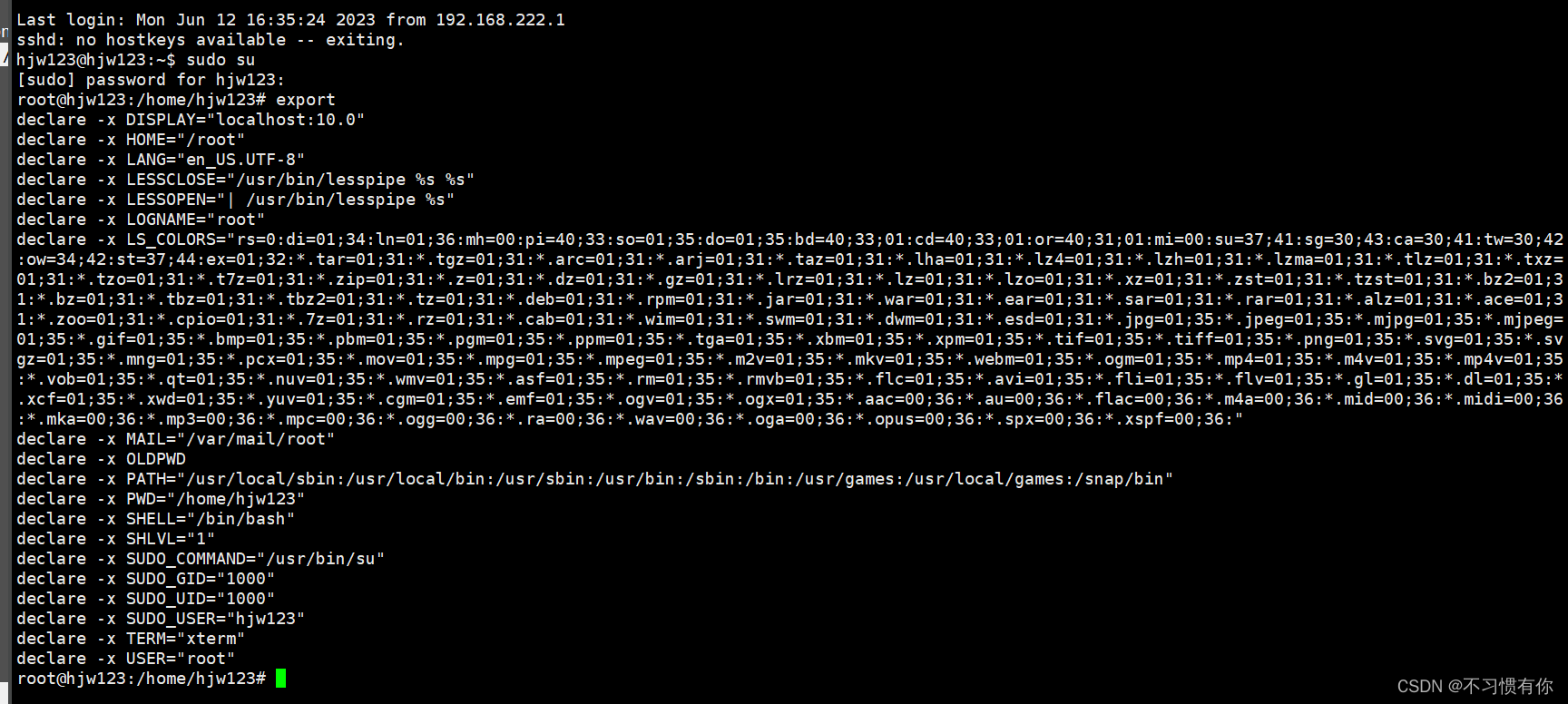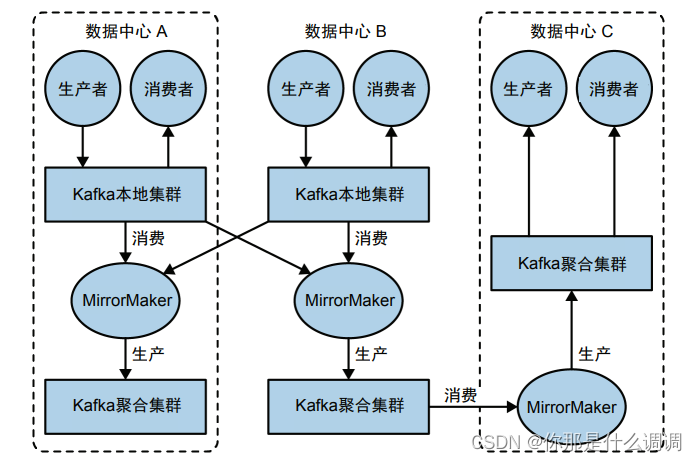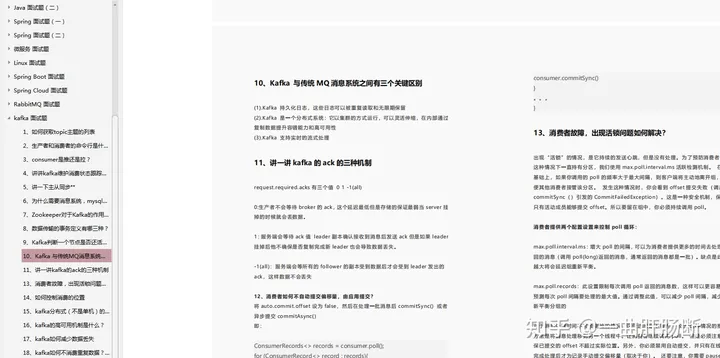目录
一、root用户(超级管理员)
1.1 切换用户命令:su 和 exit 命令
1.2 sudo命令
二、用户、用户组
2.1 用户组管理
2.1.1 创建用户组
2.1.2 删除用户组
2.2 用户管理
2.2.1 创建用户
2.2.2 删除用户
2.2.3 查看用户所属组
2.2.4 修改用户所属组
2.3 getent passwd 命令
2.4 getent group命令
三、查看权限控制信息
3.1 认知权限信息
3.2 chmod命令
3.3 权限的数字序号
3.4 chown命令
一、root用户(超级管理员)
无论是Windows、MacOS、Linux均采用多用户的管理模式进行权限管理
在Linux系统中,拥有最大权限的账户是:root(超级管理员)
- 普通用户的权限,一般在Home目录内不受限制
- 一旦出了Home目录,大多数地方,普通用户仅有只读和执行权限,无修改权限
1.1 切换用户命令:su 和 exit 命令
su - root 切换到root账户
exit 退回上一个账户

1.2 sudo命令
作用:为普通用户进行授权,临时以root身份执行,语法:sudo 其他命令
需要以root用户执行visudo命令,增加配置才能让普通用户有sudo命令的执行权限。
二、用户、用户组
Linux系统中可以:
- 配置多个用户
- 配置多个用户组
- 用户可以加入多个用户组中
Linux中关于权限的管控级别有2个级别,分别是:
- 针对用户的权限控制
- 针对用户组的权限控制
2.1 用户组管理
以下命令需要root用户执行
2.1.1 创建用户组
groupadd 用户组名2.1.2 删除用户组
groupdel 用户组名2.2 用户管理
以下命令需要root用户执行
2.2.1 创建用户
useradd [-g -d] 用户名
- 选项:-g 指定用户的组,不指定-g,会创建同名组并自动加入,指定-g 需要组已经存在,如已存在同名组,必须使用 -g
- 选项:-d 指定用户Home路径,不指定,Home目录默认在: /home/用户名
2.2.2 删除用户
userdel [-r] 用户名
- 选项:-r ,删除用户的Home目录,不使用 -r ,删除用户时,Home目录保留
2.2.3 查看用户所属组
id [用户名]
- 参数:用户名,被查看的用户,如果不提供则查看自身
2.2.4 修改用户所属组
usermod -aG 用户组 用户名
将指定用户加入指定用户组。
2.3 getent passwd 命令
作用:可以查看当前系统中有哪些用户
语法:getent passwd
2.4 getent group命令
作用:可以查看当前系统中全部组信息
语法:getent group
三、查看权限控制信息
3.1 认知权限信息
通过 ls -l 可以以列表形式查看内容,并显示权限细节
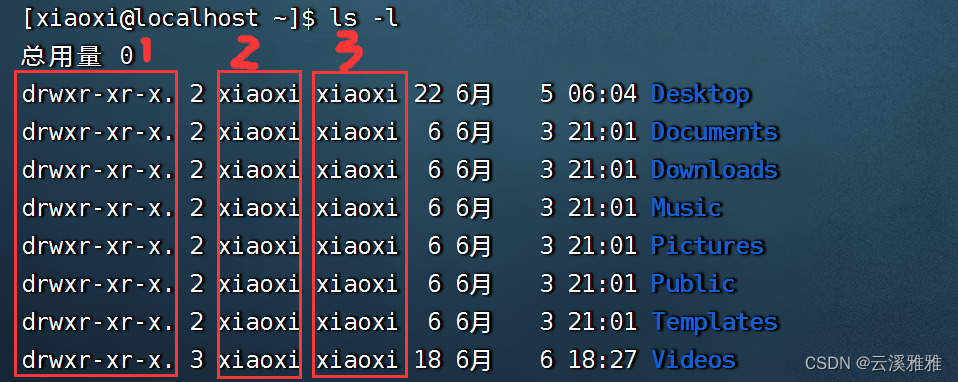
- 序号1,表示文件、文件夹的权限控制信息
- 序号2,表示文件、文件夹所属用户
- 序号3,表示文件、文件夹所属用户组
3.2 chmod命令
作用:修改文件、文件夹的权限信息,但是只有文件/文件夹的所属用户或root用户可以修改。
语法:
chmod [-R] 权限 文件或文件夹- 选项: -R ,对文件内的全部内容应用同样的操作
示例:
- chmod u=rwx,g=rx,o=x test.txt,将文件权限修改为:rwxr-x--x
其中:u表示user所属用户权限,g表示group组权限,o表示other其他用户权限
- chmod -R u=rwx,g=rx,o=x test,将文件夹test以及文件夹内全部内容权限设置为:rwxr-x--x
3.3 权限的数字序号
权限可以用3位数字来代表,第一位数字表示用户权限,第二位表示用户组权限,第三位表示其他用户权限
- 0 无任何权限 即 ---
- 1 仅有x权限 即 --x
- 2 仅有w权限 即-w-
- 3 有w和x权限 即 -wx
- 4 仅有r权限 即 r--
- 5 有r和x权限 即 r-x
- 6 有r和w权限 即rw-
- 7 有全部权限 即rwx
示例:
将文件权限修改为:rwxr-x--x
写法1: chmod u=rwx,g=rx,o=x test.txt
也可以用快捷写法:
写法2: chmod 751 test.txt
3.4 chown命令
作用:修改文件/文件夹的所属用户和用户组,普通用户无法修改所属用户为其他用户或组,所有此命令只适用于root用户执行
语法:
chown [-R] [用户] [:] [用户组] 文件或文件夹- 选项 -R ,对文件内的全部内容应用同样的操作
- 选项 用户,修改所属用户
- 选项 用户组,修改所属用户组
- : 用于分割用户和用户组
示例:
chown root test.txt 将test.txt所属用户修改为root
chown :root test.txt 将test.txt所属用户组修改为root
chown root:xiaoxi test.txt 将test.txt所属用户修改为root,用户组修改为xiaoxi
chown -R root:xiaoxi test.txt 将文件夹test以及文件夹内全部内容,所属用户修改为root,用户组修改为xiaoxi